在商品数据分析中,合理划分价格区间是关键,精准的价格区间能提升统计效率,清晰的价格区间可定位商品市场定位,明确的价格区间还能简化数据对比。很多学员问如何按商品类别划定价格区间,下面分享实用方案。
一、创建辅助表
多类别商品划分价格区间,用IFS函数会因条件过多导致公式繁琐易出错。此时用VLOOKUP近似匹配更便捷,而实现该功能需先建查找辅助表。
辅助表要以每个价格区间的最小值为关键数据,对应匹配所属区间结果,比如“电子产品”类别下,“0”为最小值对应“0-200元”区间,为后续匹配铺路。
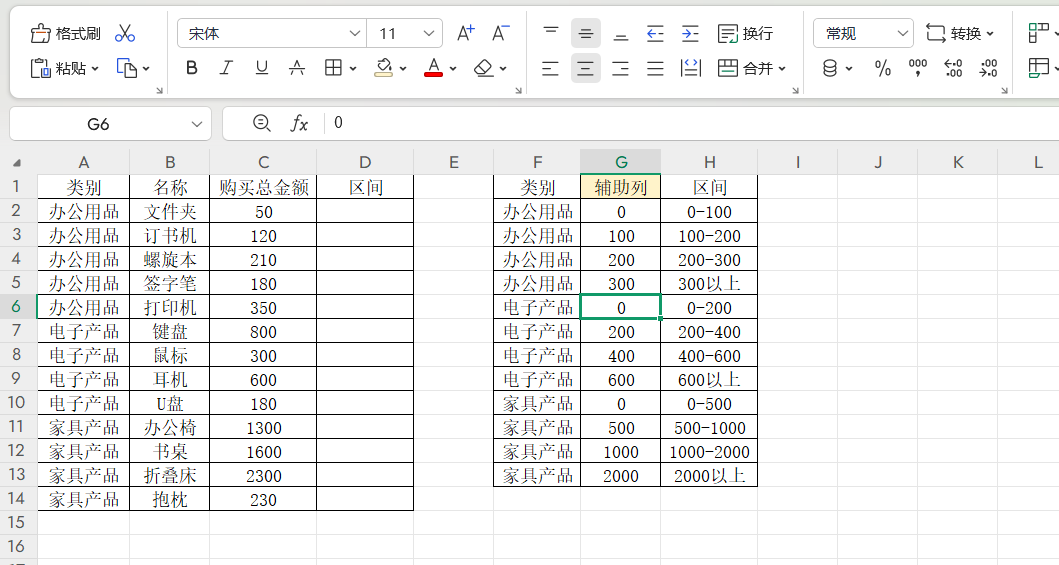
二、分版本提取区间数据
辅助表建好后,需按商品类别提取对应区间数据,以下是Excel新旧版本的解决方案。
1.新版本:FILTER函数快速筛选
若用支持FILTER函数的新版本Excel,筛选很简单。比如要获取“电子产品”的价格区间,输入公式:=FILTER(($G$2:$H$13,$F$2:$F$13=J2)。该公式以J2单元格的“电子产品”为类别条件,从辅助表中精准筛选目标区间数据,是FILTER函数的基础高效应用。
2.低版本:OFFSET函数嵌套定位
低版本Excel不支持FILTER函数,需用OFFSET函数与其他函数嵌套获取数据。MATCH函数找目标类别在A列的起始位置,COUNTIF函数算该类别个数,按起始位置和个数动态偏移,定位到目标类别对应的两列区间数据(区间最小值与名称)。
三、VLOOKUP近似匹配定区间
获取对应类别区间数据后,用VLOOKUP近似匹配得商品价格所属区间,公式:=VLOOKUP(C2,FILTER($G$2:$H$13,$F$2:$F$13=A2),2,1)(低版本可将FILTER替换为OFFSET公式)。VLOOKUP近似匹配的优势是,找不到与商品价格(H2单元格)完全一致的数值时,会返回小于该价格的最大值对应的区间,确保商品精准匹配区间。
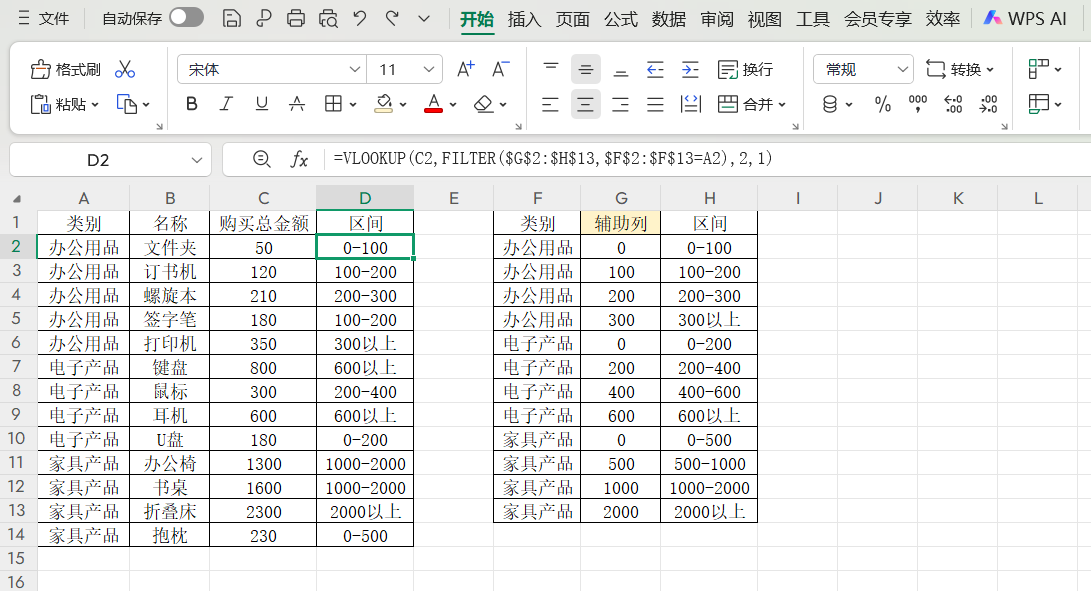
掌握这三步,能高效完成商品价格区间分类,提升工作效率,为数据深度分析助力。









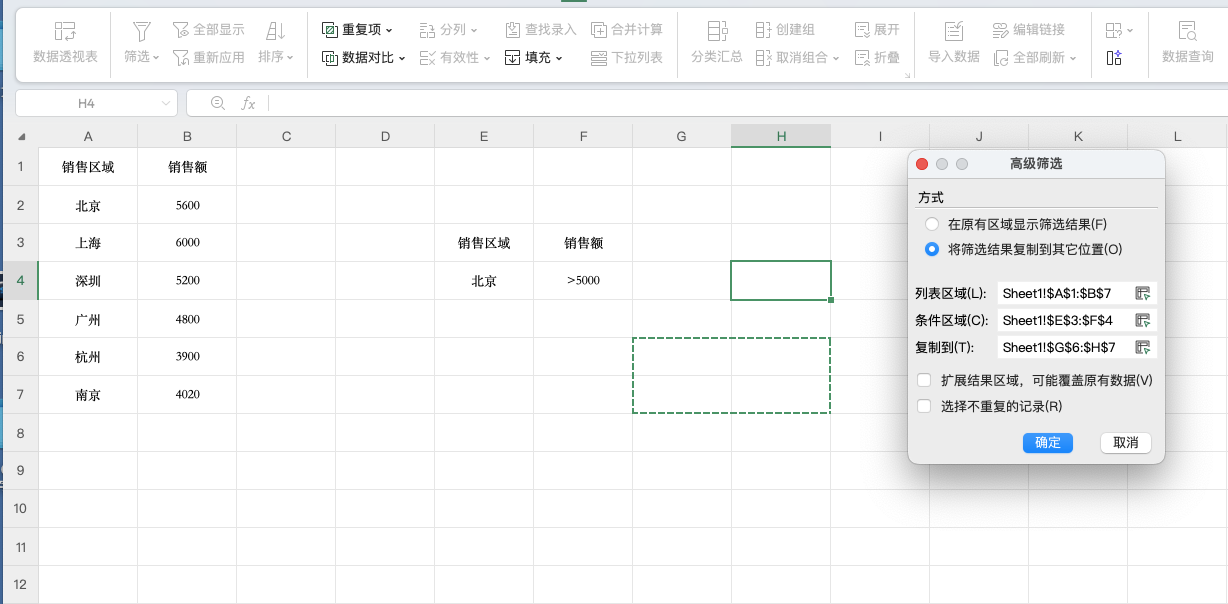
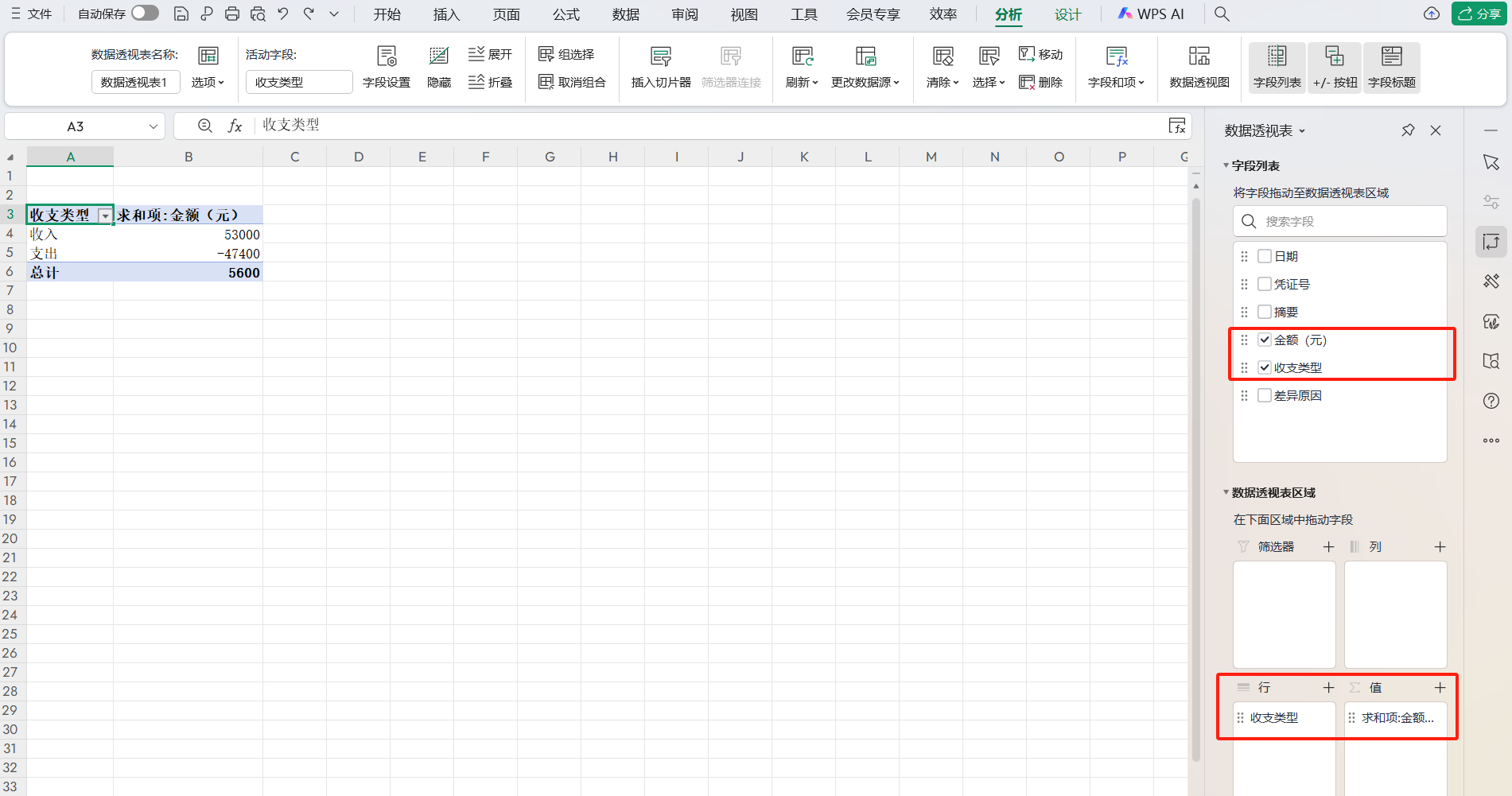


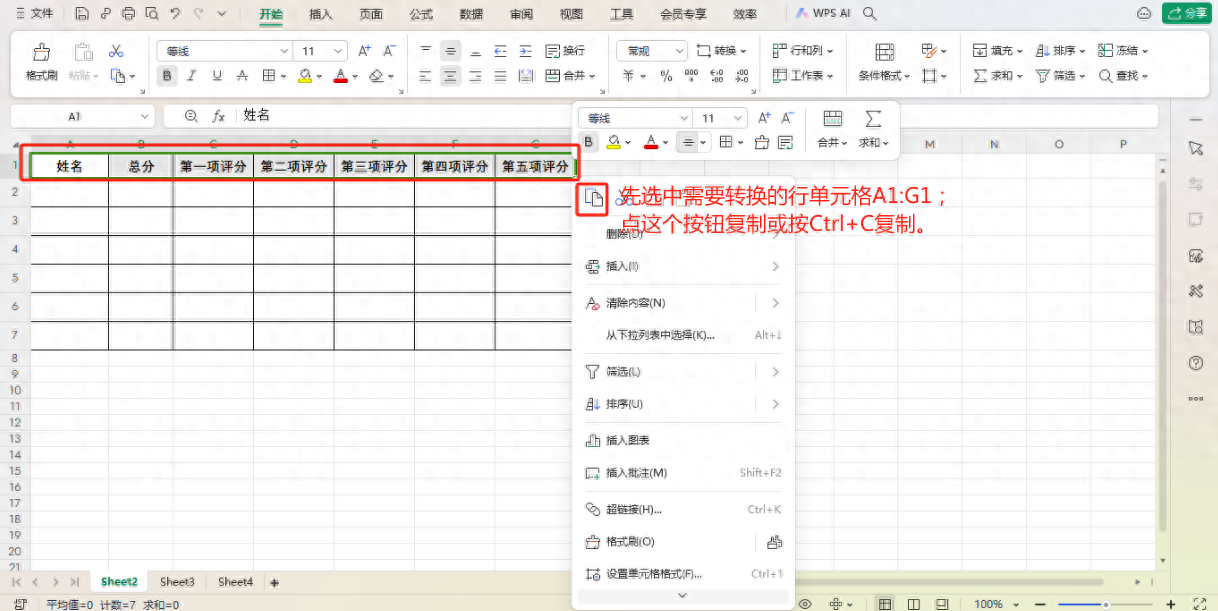
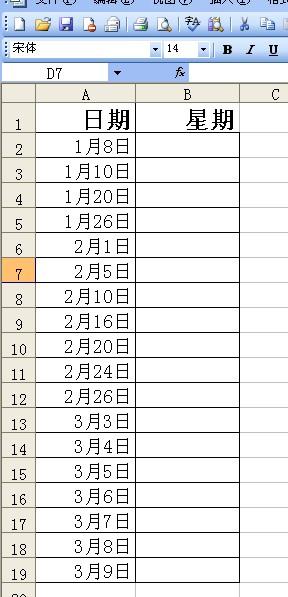

评论 (0)